S svojo neomejeno možnostjo brezplačnega shranjevanja je Google Foto odličen kraj za shranjevanje fotografske knjižnice v oblaku. Kljub temu, da ponuja nekaj osnovnih orodij za urejanje, je manj privlačna kot studio za urejanje fotografij. Z nedavno posodobitvijo pa je Google Foto primernejši za hitro urejanje fotografij.
V storitvi Google Foto sta dva nova dodatka. Prva je možnost, da med brskanjem po fotografijah ohranite odprto meni orodij za urejanje. Drugi je nov izbirnik razmerja.
Pred to posodobitvijo vas je Google Foto prisilil, da shranite urejanje in zaprete meni za urejanje, preden se premaknete na naslednjo fotografijo in ponovno odprete meni za urejanje, da se uredi na tej fotografiji. Zdaj lahko kliknete gumb svinčnika v zgornjem desnem kotu, da odprete ploščo za urejanje na desni strani fotografije. Urejate lahko in se premaknete na prejšnjo ali naslednjo fotografijo s puščično tipko levo ali desno ali s kazalcem miške nad fotografijo in s klikom na levo ali desno puščico, ki se prikaže. Vse spremembe trenutne fotografije bodo shranjene, preden se premaknete na drugo fotografijo.
Vedno se lahko vrnete na prej urejeno fotografijo in razveljavite spremembe. Na vrhu okna kliknite Povrni na izvirnik.
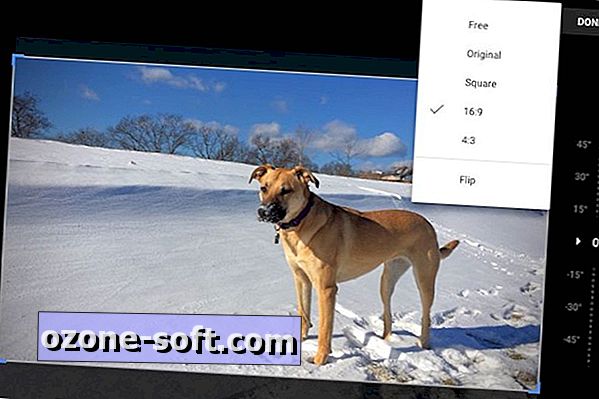
", " modalTemplate ":" {{content}} ", " setContentOnInit ": false} '>
Druga dodana funkcija v storitvi Google Foto je izbirnik razmerja pogledov. Najdete ga na zavihku Crop-and-rotate (Obreži in zavrti), ki je desna večina treh zavihkov na plošči za urejanje (druge so Osnovne prilagoditve in Barvni filtri). Kliknite gumb Obreži in zavrti na plošči za urejanje in nato kliknite gumb Razmerje strani na levi strani gumba za vrtenje. Izberete lahko Free, Original, Square, 16: 9 in 4: 3. Na žalost za lastnike 4-za-6-palčnih okvirjev 3: 2 ni na voljo.
Za več informacij se naučite, kako začeti uporabljati Google Foto in samodejno naložiti fotografije iz računalnika v Google Foto.
(Vir: Google+)













Pustite Komentar